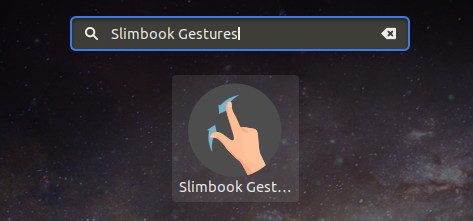
Slimbook Gestures es una aplicación que te permite utilizar gestos en tu sistema y personalizarlos según el movimiento que vayas a realizar con los dedos en el Touchpad.
Para poder utilizar Slimbook Gestures es necesario tener un touchpad multitáctil, ya que sino los gestos no funcionaran.
| Aviso: Colabora en el desarrollo de nuestras aplicaciones uniéndote a cualquiera de los niveles que tenemos disponibles en nuestro Patreon, y beneficiate de aplicaciones y material exclusivo. |
Puede descargar Slimbook Gestures desde nuestro centro de descarga de aplicaciones para Linux con nuestros repositorios en Launchpad. También puedes hacerlo en una Terminal (Ctrl + Alt + T):¿Cómo instalar Slimbook Gestures en nuestro sistema?
sudo add-apt-repository ppa:slimbook/slimbook sudo apt-get update |
Al hacer esto, habremos agregado los repositorios de Slimbook. Ahora ejecutaremos el siguiente comando para instalar la aplicación:
sudo apt-get install slimbookgestures |
¿Cómo utilizar y configurar Slimbook Gestures?
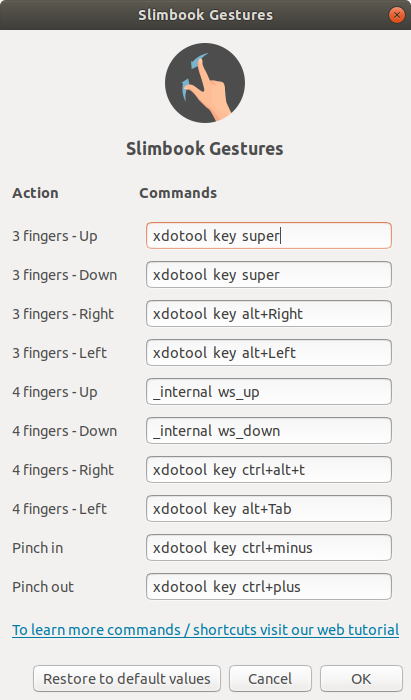
La aplicación ya viene con unos gestos preconfigurados cuando se instala, pero se pueden modificar las acciones o comandos que realizan cada gesto.
Los gestos configurados por defecto son:
| Gesto | Comando | Descripción del comando |
|---|---|---|
| 3 dedos arriba | xdotool key super | Abre/Cierra el menú de aplicaciones. |
| 3 dedos abajo | xdotool key super | Abre/Cierra el menú de aplicaciones. |
| 3 dedos derecha | xdotool key alt+Right | En un navegador web pasa a la página siguiente. |
| 3 dedos izquierda | xdotool key alt+Left | En un navegador web pasa a la página anterior. |
| 4 dedos arriba | _internal was_up | Pasa al escritorio anterior. |
| 4 dedos abajo | _internal was_down | Pasa al siguiente escritorio. |
| 4 dedos derecha | xdotool key ctrl+alt+t | Abre la terminal. |
| 4 dedos izquierda | xdotool key alt+Tab | Alterna entre las ventanas abiertas en el sistema. |
| Pellizcar dentro | xdotool key ctrl+minus | Quita zoom en las zonas del sistema que este disponible o en el navegador. |
| Pellizcar fuera | xdotool key ctrl+plus | Hace zoom en las zonas del sistema que este disponible o en el navegador. |
Más comandos recomendados
| Comando | Descripción del comando |
|---|---|
| swipe right_up | Salta a la siguiente pestaña abierta del navegador. |
| swipe left_up | Salta a la pestaña anteriormente abierta del navegador. |
| swipe left_down | Cierra la pestaña actual del navegador. |
| swipe right_down | Reabre la última pestaña cerrada del navegador. |